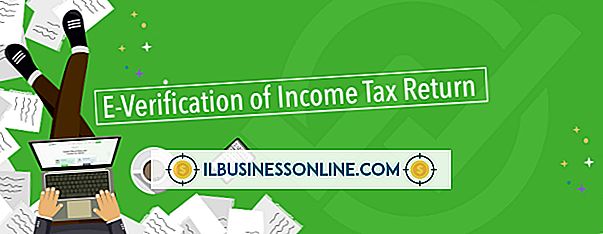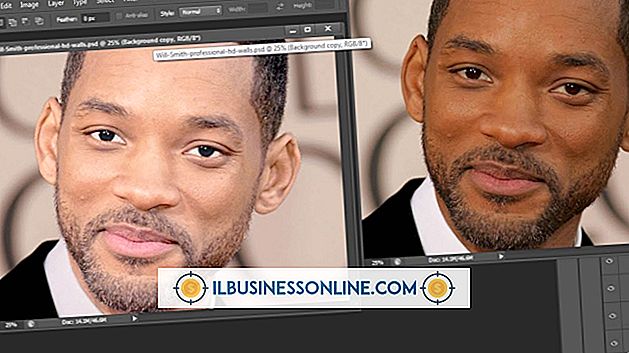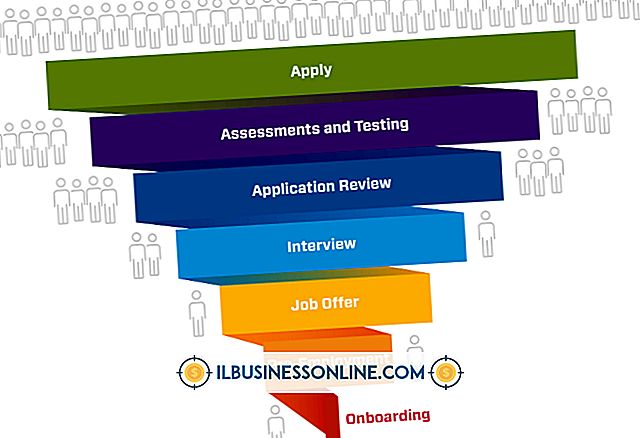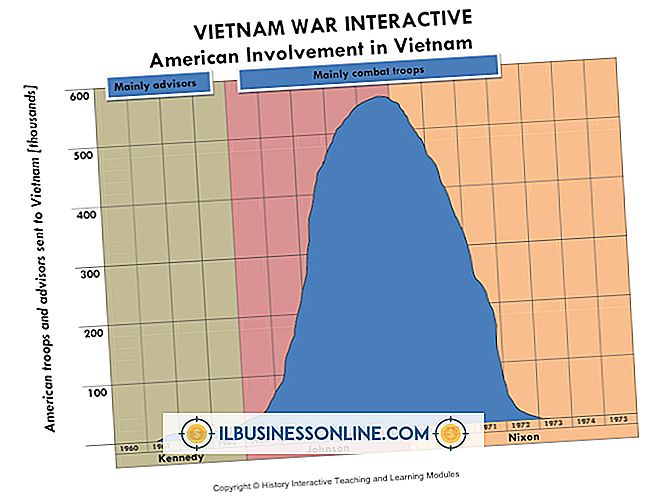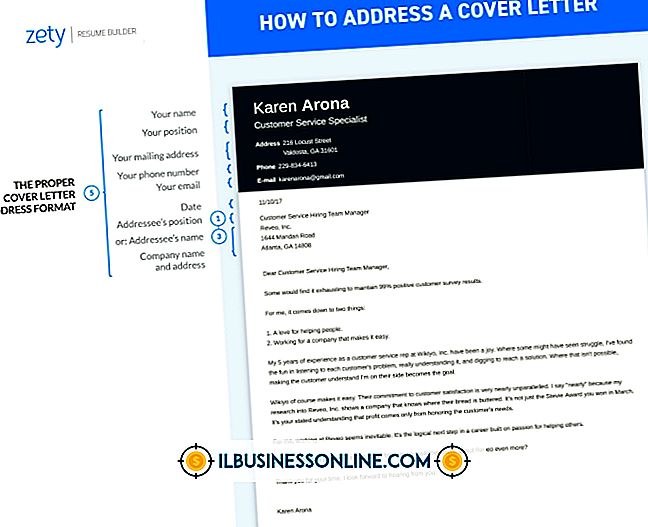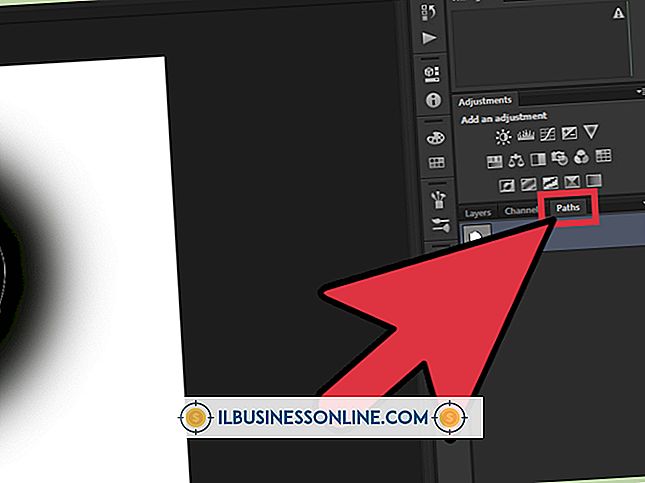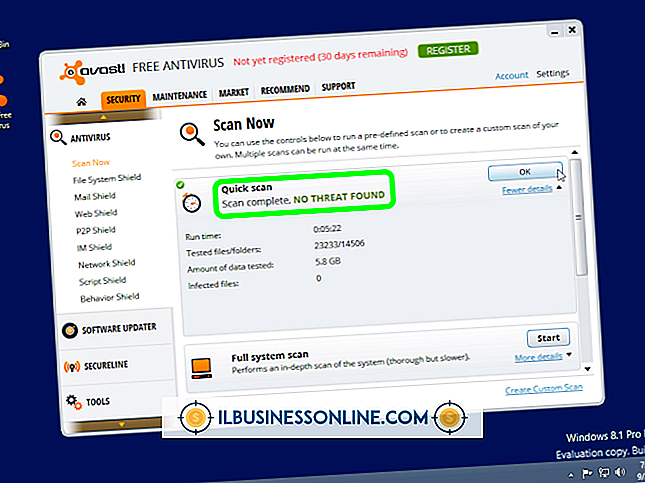วิธีการส่งออกผู้ติดต่อ Outlook ไปยังพีซี
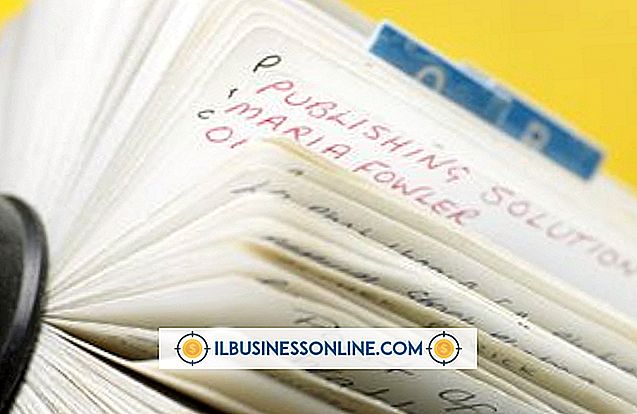
ตัวช่วยสร้างการนำเข้าและส่งออกช่วยให้คุณสามารถบันทึกข้อมูลใด ๆ จาก Microsoft Outlook 2013 ไปยังไฟล์แยกต่างหากบนพีซีของคุณรวมถึงกล่องจดหมายเข้าปฏิทินและที่ติดต่อ การเลือกที่จะส่งออกเฉพาะผู้ติดต่อของคุณจะสร้างการสำรองข้อมูลที่สะดวกซึ่งคุณสามารถคืนค่าผู้ติดต่อทางธุรกิจที่สำคัญของคุณหรือโอนไปยังคอมพิวเตอร์เครื่องอื่น ในระหว่างการส่งออกคุณมีตัวเลือกในการใช้รูปแบบ PST สำหรับการนำเข้าใน Outlook ในภายหลัง อย่างไรก็ตามคุณยังสามารถเลือกตัวเลือกคั่นด้วยเครื่องหมายจุลภาคสำหรับใช้ในโปรแกรมอื่น
1
คลิก "ไฟล์" "เปิดและส่งออก" และ "นำเข้า / ส่งออก"
2
คลิก "ส่งออกไปยังไฟล์" และเลือก "ถัดไป"
3
คลิก "Comma Separated Values" หรือ "Outlook Data File (.PST)" และคลิก "Next" ตัวเลือกเดิมใช้รูปแบบข้อความ CSV
4
คลิก "ผู้ติดต่อ" และเลือก "ถัดไป" หากคุณมีบัญชีหลายบัญชีที่ตั้งค่าใน Outlook คุณจะมีรายการที่ติดต่อหลายรายการหนึ่งรายการสำหรับแต่ละบัญชี เลือกสิ่งที่คุณต้องการส่งออก หากคุณมีบัญชีเดียวเท่านั้นที่กำหนดค่าผู้ติดต่อจะอยู่ในรายการภายใต้ "ไฟล์ข้อมูล Outlook"
5
คลิก "เรียกดู" และเลือกตำแหน่งสำรองและชื่อไฟล์ของคุณ หากคุณเลือกที่จะสำรองข้อมูลโดยใช้ไฟล์ PST คุณสามารถเลือกวิธีจัดการรายการที่ซ้ำกันได้ ตัวเลือกของคุณจะแทนที่พวกเขาอนุญาตให้ทำซ้ำหรือไม่ส่งออก
6
คลิก "ถัดไป" เพื่อส่งออกไฟล์ CSV ต่อไป หากคุณกำลังส่งออกไฟล์ PST ให้คลิก "เสร็จสิ้น" เพื่อทำตามขั้นตอนให้เสร็จสิ้น
7
คลิก "แมปฟิลด์ที่กำหนดเอง" เพื่อเลือกเปลี่ยนฟิลด์ที่ส่งออก คลิก "ล้างแผนที่" เพื่อลบทุกอย่างเพื่อให้คุณสามารถลากและวางฟิลด์ที่ต้องการระหว่างส่วนจากและถึง หรือคลิกฟิลด์ใดก็ได้ในส่วนถึงแล้วกด "ลบ" เพื่อลบออกจากไฟล์ที่ส่งออก คลิกครั้งเดียวที่ช่อง "ถึง" สองครั้งและพิมพ์ชื่อใหม่เพื่อเปลี่ยนชื่อเริ่มต้น ตามค่าเริ่มต้น Outlook จะส่งออกเขตข้อมูลทั้งหมดโดยใช้ชื่อเขตข้อมูลเดียวกันที่กำหนดค่าใน Outlook คลิก "ตกลง" เมื่อเสร็จสมบูรณ์
8
คลิก "เสร็จสิ้น" เพื่อส่งออกผู้ติดต่อของคุณไปยังพีซีของคุณ
ปลาย
- การนำเข้าไฟล์จะทำงานเหมือนการส่งออกยกเว้นคุณเลือก "นำเข้าจากโปรแกรมหรือไฟล์อื่น" จากหน้าจอแรกของตัวช่วยสร้างการนำเข้าและส่งออก